面識別 PropertyManager(Face Identification PropertyManager)
分析的な、または非分析的なサーフェスとして抽出するためのサブメッシュを作成します。
特定の設計意図を反映したい領域を識別することを目的とします。例えば: 平面、円筒、円錐、b-サーフェスなどの領域。 各特定の領域をそれ自身のサブ メッシュとして、異なる色で表します。 続いて、ペイント ツールを使用し、サブメッシュを分割、または別々のサブ メッシュを結合し、設計意図を的確に反映させます。 b-サーフェスの領域は、不必要な曲率やギザギザのエッジを取り除くために、細かい注意が必要です。
自動ペイント(Automatic Painting)
分解するサブメッシュを選択(Select sub-mesh to decompose): 選択したサブメッシュ用に自動ペイント(Automatic Painting)をアクティブにします。
感度(Sensitivity): スライダーの移動に合わせて、選択されているサブメッシュのプレビュー表示をダイナミックに更新します。 PropertyManager を最初に開いた時点では、モデル全体が選択されています。この場合、感度(Sensitivity)の設定はすべてのメッシュに反映されます。 すべてのサブメッシュがグループとして選択されるのはこの時のみのです。適用(Apply)をクリックする前に、感度(Sensitivity)の設定を希望通りに調整してください。
感度(Sensitivity)は三角形の間の最大許容入射角を設定します。角度を測り、続いて設定を基準に別々の三角形を結合します。
適用(Apply): 感度(Sensitivity)の設定とグラフィックス領域の表示を基にサブメッシュを作成します。
キャンセル(Cancel): 自動ペイント(Automatic Painting)をキャンセルし、選択したサブメッシュ選択解除します。
マニュアル ペイント(Manual Painting)
(サブメッシュが自動ペイント(Automatic Painting)の分解するサブメッシュを選択(Select sub-mesh to decompose)の対象として選択されていない場合に使用可能になります。)
ペイント色(Paint color)
選択色  (Selected color)(色は設定によって異なります。)
(Selected color)(色は設定によって異なります。)
色をモデルからピック  (Pick color from model)
(Pick color from model)
新規色(New Color): 新しい色を選択するか、ユーザー定義の色を作成します。
ペイント ツール(Paint tools)
面を識別し、サブメッシュを作成するには:
面識別(Face Identification)PropertyManager が開くと、メッシュ全体が事前に選択されています。メッシュはサブメッシュに分解されており、異なる色で識別できます。 この時点で、サブメッシュはまだ作成されていません。
この例では、表示されている面は複数のサブメッシュに分解されていますが、これらを1つの円筒面として抽出し、1つのサブメッシュを作成します。
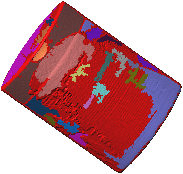
自動ペイント(Automatic Painting)の感度(Sensitivity)スライダーを動かし、デザイン意図を可能な限り的確に反映させます。
 自動ペイント(Automatic Painting)をスキップし、マニュアル ペイント(Manual Painting)で作業を行うには、自動ペイント(Automatic Painting)のキャンセル(Cancel)をクリックし、マニュアル ペイント(Manual Painting)のペイント ツール(Paint tools)を使用します。
自動ペイント(Automatic Painting)をスキップし、マニュアル ペイント(Manual Painting)で作業を行うには、自動ペイント(Automatic Painting)のキャンセル(Cancel)をクリックし、マニュアル ペイント(Manual Painting)のペイント ツール(Paint tools)を使用します。
この例では、スライダーを右に動かして感度を高く設定し、面を基に1つのサブメッシュを作成します。 上部も1つのサブメッシュであることに注意してください。
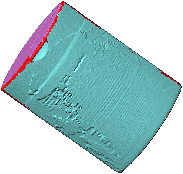
モデル全体を調べ、デザイン意図が反映されていることを確認します。
この例では、メッシュの反対側を表示すると、こちら側の青色のサブメッシュとつながったサブメッシュを含む、複数のサブメッシュに分割されています。 結果として、各側に1つずつ、別のサブメッシュが作成されるようにします。 
感度(Sensitivity)スライダーを調節し、デザイン意図を可能な限り的確に反映させます。
領域を希望に従って分割できない場合は、マニュアル ペイントを行う必要があります。 この例でも、マニュアル ペイントが必要です。
適用(Apply)をクリックし、サブメッシュを作成します。
マニュアル ペイント(Manual Painting)で希望に沿った色とペイント ツールを選択します。
この例では、ペイント ブラシ  (Paint brush)を使用してエッジを赤にペイントします。青いサブメッシュが分割されます。
(Paint brush)を使用してエッジを赤にペイントします。青いサブメッシュが分割されます。
|
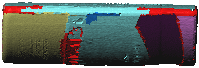
|
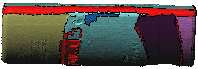
|
|
ペイント ブラシ(Paint brush)を使用する前のエッジ |
ペイント ブラシ(Paint brush)を使用した後のエッジ |
塗りつぶし  (Paint can)を使用して、サブメッシュを1つの色でペイントします。別の面で使用されている青以外の色を使用してください。
(Paint can)を使用して、サブメッシュを1つの色でペイントします。別の面で使用されている青以外の色を使用してください。
|
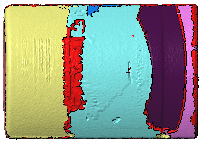
|
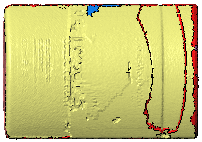
|
|
塗りつぶし(Paint can)を使用する前の面 |
塗りつぶし(Paint can)を使用した後の面 |
残りのサブメッシュを処理し、デザイン意図を可能な限り的確に反映させます。 この例では、再度ペイント ブラシ(Paint brush)を使用します。
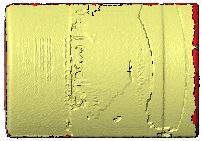
 をクリックします。
をクリックします。